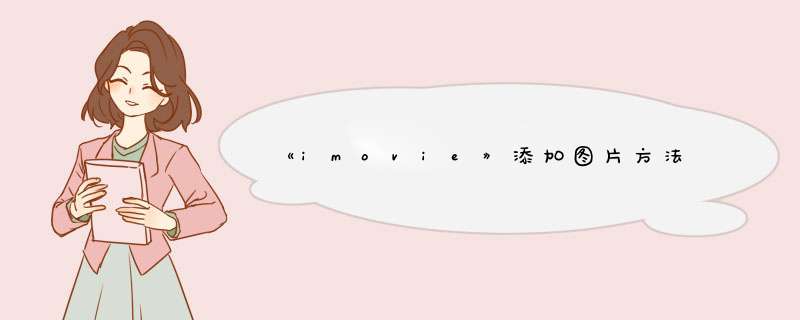
imovie是支持添加图片素材进行编辑的,但是有很多小伙伴都还不太清楚具体该怎么弄。imovie怎么添加图片?下面我就来为大家介绍一下苹果imovie添加图片的方法,希望对你有所帮助。
imovie怎么添加图片?
1、打开iMovie并创建项目之后,点击加号,
2、选择照片,
3、选中要添加的图片,图片就添加在序列中啦。
1、首先,把要作为视频封面的图片放到desktop上。
2、然后,点击【启动台】。
3、接着点击紫色图标。
4、然后点击我的媒体。
5、再点击↓选项。
6、之后点击桌面上的要导入的作为封面的图片。
7、此时把图片拖入到底部。
8、然后拖动图片右侧,设置显示的时长,一般设置为3s即可。
9、此时把视频拖到图片中。
10、就会变成这个样子。
11、然后按cmmand+a,点击文件。
12、点击共享→文件。
13、下一步点击。
14、最后存储点击,那么即可保存为一个完整的视频,图片封面也作为了视频的一部分了,这样就完成了。
欢迎分享,转载请注明来源:内存溢出

 微信扫一扫
微信扫一扫
 支付宝扫一扫
支付宝扫一扫
评论列表(0条)